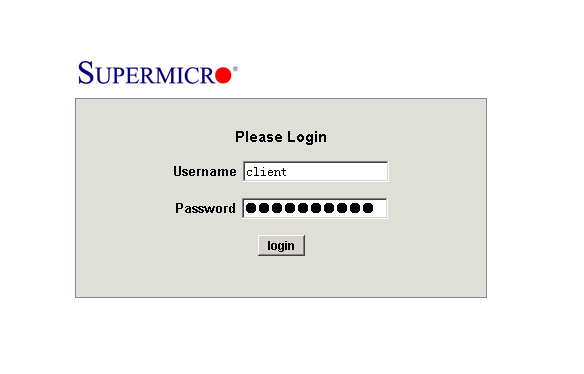本文已经是本DNS基础教程系列第四篇,想必大家应该对DNS以及相关概念有个基本的认识了,本节就开始讨论DNS服务器的安装和配置,同时也会有客户端的设置,内容都很基础。
今天我们的试验环境是由一台服务器,用于安装DNS服务,以及一台XP系统客户机组成。具体参数和配置如下图:
首先会在服务器安装好DHCP组件(具体安装过程请查阅DHCP系列),便于为客户端自动分配IP、掩码以及DNS等参数。以下是这台台服务器的网络配置:
我们可以看到,首选的DNS服务器一栏内输入的是本机的IP,因为此时本机也是DNS服务器。
现在我们来开始安装DNS组件。找到控制面板/添加或删除程序/,找到如下设置:
点选【域名系统】并确定后系统会自动安装,过程很简单,不需要做任何设置。
安装完成后如下图:
看到这个画面表示DNS组件已经安装成功,我们现在启动DNS组件。如下图:
这个是DNS组件的图形管理界面,是不是很简洁呢!哈哈,内容可不简单呢~
到此,DNS服务器端已经安装完毕,大家可以发现过程出奇的简单。接下来,我们需要配置DHCP,以便为客户端XP2自动分配IP和DNS地址。打开DHCP管理界面,新建一个作用域,如192.168.1.2-192.168.1.10,因为我们需要为这个作用域配置额外选项,所以在此处需要留意。如下图:
如图所示,选择第一个选项并点击【下一步】,如下图:
输入当前的DNS服务器地址并点击【添加】,最后再激活此作用域即可,如下图:
以上设置完成后,打开DHCP管理程序,可以看到作用域已经建立并生效。如下图:
现在启动XP2主机,看客户端是否可以自动获取到IP和DNS服务器地址。
为了验证,我们在XP2上运行CMD命令,来查看一下当前的网络配置:
可以看到,XP2已经自动获取到了IP和DNS地址。如果内网没有DHCP服务器,则指需要在网卡属性里手工修改DNS地址即可。如下图:
纵观全篇,单纯从安装和配置的角度上来讲,其实过程都很简单。可能有的朋友问了,为什么DNS没有配置区域等等呢,是的,暂时还没有,因为这部分内容的知识点很多,我们会在下一节中着重讲解,敬请期待!